Você atualizou seu tablet e seu antigo está definhando em uma gaveta? Ou talvez você jogou seu tablet para o lado em favor de um telefone com tela grande.
É hora de dar uma nova vida ao seu antigo tablet transformando-o em um mega controle remoto que controla todos os dispositivos inteligentes da sua casa.
Além de usá-lo para controlar sua caixa de streaming ou stick (como o Chromecast ou o Apple TV), seu tablet é uma opção ideal para gerenciar muitos dispositivos inteligentes em sua casa.
Com a configuração correta (mais sobre isso posteriormente), você pode otimizar seu tablet para controlar facilmente suas lâmpadas inteligentes, termostato, câmera de segurança, travas e outros dispositivos conectados à Web.
Por exemplo, o meu mega tablet remoto roda o meu televisor Android SHIELD, a luz e altifalante Playbulb Color, o Xbox One, o SmartChef Wifi, a câmara de segurança D-Link Wi-Fi e todos os outros dispositivos que tenho em toda a minha casa. Estou tão feliz por ter um lugar para todos esses aplicativos, então eles não estão entupindo meu telefone.
Construindo seu controle remoto universal tablet
Agora é a hora de determinar a abordagem mais simplificada para controlar seus muitos dispositivos. Dependendo dos dispositivos que você possui, você pode controlá-los a partir de um aplicativo central. No entanto, o cenário mais provável é que você precisará continuar usando o aplicativo dedicado de cada dispositivo.
Cenário: você tem um hub
Se você tiver um hub como o SmartThings, o WigWag Relay ou o Logitech Harmony Home Hub, a configuração do seu controle remoto universal será fácil, pois você só precisará de um aplicativo. Ainda assim, você pode querer instalar o aplicativo dedicado de cada dispositivo para ter acesso a configurações granulares ou específicas do aplicativo, conforme necessário.
Cenário: seus dispositivos estão na mesma plataforma, como o HomeKit
Se todos (ou muitos) dos seus dispositivos forem compatíveis com o HomeKit ou na família do Samsung Smart Home Service, considere o uso de um aplicativo que controle todos os seus produtos. O Ry Crist testou um punhado de aplicativos HomeKit para encontrar seu favorito do grupo.
Cenário: sem hub, sem plataforma comum
Muitos de nós compramos em dispositivos domésticos inteligentes antes que os padrões como o Works with Nest ou o HomeKit fossem uma coisa. Se você também tem muitos dispositivos que não necessariamente funcionam juntos, você terá que controlá-los separadamente.
A outra opção é adicionar um hub ou obter um aplicativo mestre, como iRule ou OnHome. Esses aplicativos usam a rede Wi-Fi de uma casa ou o Bluetooth para enviar comandos a qualquer dispositivo vinculado à rede. Existem outros aplicativos principais como este, mas a maioria deles precisa de hubs para acessar seus vários dispositivos inteligentes. Alguns aplicativos que exigem um hub são o Logitech Harmony e o L5 Remote.
Torne seu controle remoto mais fácil de acessar
Livrar-se da tela de bloqueio
Agora que seus aplicativos são simplificados, vamos tornar o tablet ainda mais fácil de usar. Quando você pega o controle remoto, quer que seja fácil acessar os controles do aplicativo, para que a tela de bloqueio do tablet precise ser removida.
- Vá para a tela Configurações do tablet.
- Toque na opção Bloquear tela.
- Essa etapa pode variar um pouco, dependendo do tipo de tablet que você possui. Geralmente, você deve ver uma opção que diz algo como "Bloquear tipo de tela".
- Escolha "nenhum".
Remover telas iniciais extras (Android)
A maioria dos tablets também tem mais de uma tela inicial. É provável que você não tenha aplicativos suficientes para preencher mais de uma tela, por isso, vamos nos livrar das telas extras para otimizar seu controle remoto. Este passo é ainda mais fácil do que remover a tela de bloqueio. Basta ir para a tela inicial, pressionar o dedo na tela e esperar que as opções de tela sejam exibidas. Deslize para a tela não usada e arraste-a para a lixeira ou toque em Remover.
Obter um lançador de terceiros (Android)
Outra maneira de simplificar e personalizar sua tela inicial é usar um aplicativo de iniciação de terceiros como o Nova Launcher ou o Apex Launcher. Com esses tipos de aplicativos, você pode personalizar seus ícones e pastas para tornar a busca pelo aplicativo que você precisa intuitivamente à maneira de pesquisar coisas. Por isso, digamos que o ícone de inicialização do dispositivo na tela inicial do seu tablet não faz sentido para você ou se você quiser um ícone mais fácil de identificar. Esses lançadores podem ajudar você a personalizar o ícone ao seu gosto.
Ativar comandos de voz
Para maior usabilidade, certifique-se de ativar o recurso de comando de voz do seu tablet para que você possa informar ao seu controle remoto o que iniciar. Agora, nem todos os aplicativos podem ser controlados com comandos de voz, mas todos os aplicativos podem ser abertos com voz.
Se o tablet não vier com o comando de voz e executar o Windows, você poderá baixar o Cortana do Windows gratuitamente para controlar seus aplicativos.
Se o seu controle remoto universal para tablet for um iPad e você tiver dispositivos compatíveis com HomeKit, você poderá usar o Siri para abrir aplicativos, ativar ou escurecer suas luzes e muito mais. Outra opção seria o Google OnHub para dispositivos Android. Ele age como um roteador que conecta todos os seus dispositivos. Com comandos simples, o OnHub iniciará seus aplicativos e permitirá que você execute seus dispositivos. Aqui estão alguns outros sistemas domésticos inteligentes ativados por voz, como o HomeKit e o OnHub.
Adicionar gestos (Android)
Outra maneira de melhorar seu controle remoto é adicionando comandos de gesto. O que são comandos de gesto? É como quando você toca na tela do seu telefone para despertá-lo do modo de suspensão. Um comando de gesto está usando o movimento da sua mão para obter uma determinada resposta do seu tablet.
Um comando de gesto que seria particularmente útil para o seu controle remoto poderia ser um toque duplo que inicia seu dispositivo mais usado ou um toque que ativa a função de comando de voz.
Não sabe como adicionar gestos? Existem aplicativos para isso! O TouchMe Gesture e o GMD Gesture Control são bons para experimentar.







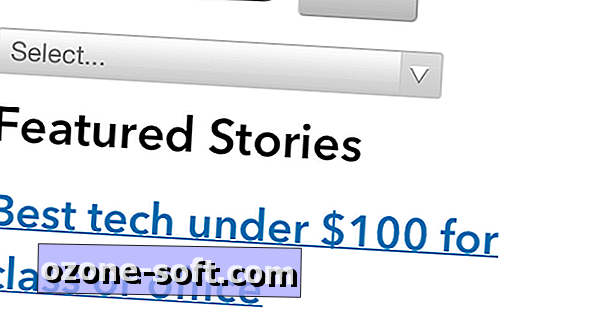



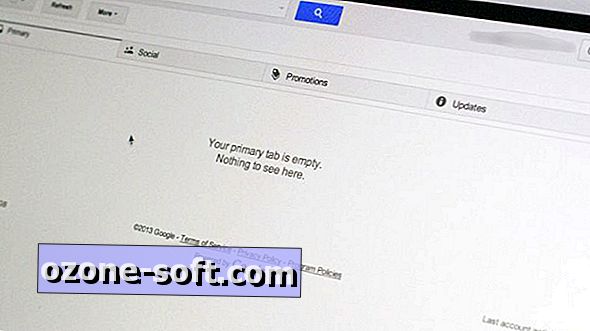

Deixe O Seu Comentário